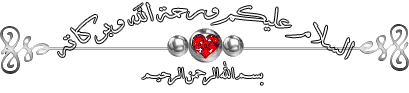
تدقيق إملائي ونحوي
افتراضياً، يجري Microsoft Word التدقيق الإملائي والتدقيق النحوي تلقائياً أثناء الكتابة، وذلك باستخدام خطوط حمراء متعرجة للإشارة إلى الأخطاء الإملائية المحتملة وخطوط خضراء متعرجة للإشارة إلى الأخطاء النحوية المحتملة. يمكن أيضاً إجراء التدقيق الإملائي والتدقيق النحوي معاً في وقت واحد.
إجراء التدقيق الإملائي والتدقيق النحوي تلقائياً أثناء الكتابة
1. تأكد من أن التدقيق الإملائي والنحوي التلقائي قيد التشغيل.
1. في القائمة أدوات، انقر فوق خيارات، ثم انقر فوق علامة التبويب إملائي ونحوي.
2. حدد خانتي الاختيار تدقيق إملائي أثناء الكتابة وتدقيق نحوي أثناء الكتابة.

2. اكتب ضمن المستند.
3. انقر بزر الماوس الأيمن فوق كلمة يظهر تحتها خط أحمر أو أخضر متعرج، ثم حدد الأمر أو الكتابة الإملائية البديلة المطلوبة.
التصحيح التلقائي: يمكن استخدام التصحيح التلقائي لتصحيح الأخطاء الإملائية تلقائياً أثناء الكتابة، دون حاجة للتأكيد على كل تصحيح. على سبيل المثال، إذا كتبت definately ثم فراغ أو أي علامة تنقيط أخرى، فإن التصحيح التلقائي يستبدلها بـ "definitely."
إجراء التدقيق الإملائي والنحوي معاً في وقت واحد
تكون هذه الطريقة مفيدة إذا أردت تأجيل تدقيق المستند حتى الانتهاء من تحريره. ويمكنك تدقيق الأخطاء الإملائية والنحوية المحتملة، ثم التأكيد على كل تصحيح.
ملاحظة افتراضياً، يجري Word كلاً من التدقيق الإملائي والنحوي. إذا أردت إجراء التدقيق الإملائي فقط، انقر فوق خيارات في القائمة أدوات، وانقر فوق علامة التبويب إملائي ونحوي، ثم امسح خانة الاختيار إجراء تدقيق نحوي مع التدقيق الإملائي، وانقر فوق موافق.
1. في شريط الأدوات قياسي، انقر فوق تدقيق إملائي وتدقيق نحوي .
2. عندما يجد Word خطأً إملائياً أو نحوياً محتملاً، أجر التغييرات التي ترغب بها في مربع الحوار تدقيق إملائي وتدقيق نحوي.
• يمكن إجراء التصحيح الإملائي والنحوي مباشرةً في المستند بينما يكون مربع الحوار تدقيق إملائي وتدقيق نحوي معروضاً. اكتب التصحيح في المستند، ثم انقر فوق استئناف في مربع الحوار تدقيق إملائي وتدقيق نحوي.
• للحصول على شرح مفصل حول بند ما من بنود التدقيق النحوي، انقر فوق تفسير في مربع الحوار تدقيق إملائي وتدقيق نحوي.
إظهار التسطير المائج أو إخفاؤه
يمكن إظهار التسطير المائج أو إخفاؤه والذي يظهر عند إجراء التدقيق الإملائي والنحوي التلقائي، أو عند التحقق من تناسق التنسيق تلقائياً.

الإملاء والنحو
1. في قائمة أدوات، انقر فوق خيارات، ثم فوق علامة التبويب إملائي ونحوي.
2. تأكد من أن خانات الاختيار تدقيق إملائي أثناء الكتابة و/أو تدقيق نحوي أثناء الكتابة تم تحديدها.
3. حدد أو امسح خانة الاختيار إخفاء الأخطاء الإملائية في هذا المستند أو إخفاء الأخطاء النحوية في هذا المستند.
إنشاء قاموس مخصص جديد
1. في القائمة أدوات، انقر فوق خيارات، ثم انقر فوق علامة التبويب إملائي ونحوي. انقر فوق قواميس مخصصة.
2. انقر فوق جديد. في المربع اسم الملف، اكتب اسماً للقاموس المخصص.
3. انقر فوق حفظ. في المربع قائمة القواميس، حدد القاموس المخصص الجديد.
4. نفّذ أحد الإجراءات التالية:
o لاستخدام القاموس عند تدقيق النص بكافة اللغات، انقر فوق تعديل، ثم انقر فوق كافة اللغات في المربع اللغة.
o لاستخدام القاموس فقط عند تدقيق النص بلغة أخرى، حدد اسم القاموس، وانقر فوق تعديل، ثم فوق اللغة في المربع اللغة. يتم تجميع القواميس المخصصة للغات المختلفة بحسب اللغة في المربع قائمة القواميس.
5. نشّط القاموس المخصص.
o في مربع الحوار قواميس مخصصة، تأكد من تحديد خانة الاختيار بجانب اسم القاموس.
o في التبويب إملائي ونحوي، امسح خانة الاختيار الاقتراح من القاموس الرئيسي فقط.
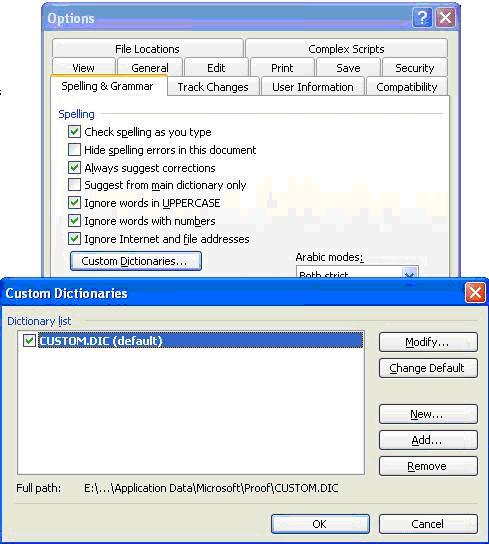
البحث عن نص
يمكنك أن تبحث بسرعة عن كل تواجد لكلمة أو عبارة معيّنة.
1. في قائمة تحرير، انقر فوق بحث. في مربع البحث عن، اكتب النص الذي تريد البحث عنه.
2. حدد أية خيارات أخرى مطلوبة. لتحديد كافة تواجدات كلمة أو عبارة معيّنة دفعة واحدة، حدد خانة الاختيار تمييز كل العناصر التي عُثر عليها في، ثم حدد جزء المستند حيث تريد إجراء البحث بالنقر في قائمة تمييز كل العناصر التي عُثر عليها في.
3. انقر فوق بحث عن التالي أو بحث عن الكل. لإلغاء عملية بحث جارية، اضغط ESC.

استبدال النص
يمكنك استبدال النص تلقائياً — فيمكنك مثلاً استبدال "قائمة" بـ "لائحة."
1. في قائمة تحرير، انقر فوق استبدال. في مربع البحث عن، نكتب النص الذي تريد البحث عنه.
2. في مربع استبدال بـ، نكتب النص البديل. حدد أية خيارات أخرى مطلوبة.
3. انقر فوق بحث عن التالي، أو استبدال، أو استبدال الكل. لإلغاء عملية بحث جارية، اضغط ESC.

بحث عن تنسيق معيّن واستبداله
يمكن البحث عن تنسيق أحرف معيّن واستبداله أو إزالته. فيمكنك مثلاً البحث عن كلمة أو عبارة معيّنة وتغيير لون الخط، أو البحث عن تنسيق معيّن كالتنسيق الأسود العريض وإزالته أو تغييره.
1. في قائمة تحرير، انقر فوق بحث. إذا لم تشاهد الزر تنسيق، فانقر فوق أكثر.
2. في مربع البحث عن، نفّذ أحد الإجراءات التالية:
o للبحث عن نص دون تنسيق معيّن، اكتب النص.
o للبحث عن نص ذي تنسيق معيّن، اكتب النص، وانقر فوق تنسيق، ثم حدد التنسيقات المطلوبة.
o للبحث عن تنسيق محدد فقط، احذف النص، وانقر فوق تنسيق، ثم حدد التنسيقات المطلوبة.
3. حدد خانة الاختيار تمييز كل العناصر التي عُثر عليها في للبحث عن كل تواجد للكلمة أو العبارة، ثم حدد جزء المستند حيث تريد إجراء البحث بالنقر في قائمة تمييز كل العناصر التي عُثر عليها في.
4. انقر فوق بحث عن الكل. فيتم تمييز كافة تواجدات الكلمة أو العبارة. انقر فوق إغلاق.
5. على شريط الأدوات تنسيق، انقر فوق الأزرار لإدخال التغييرات. حدد مثلاً لون خط مختلفاً، وانقر فوق أسود عريض B ، ثم فوق مائل I . فيتم تطبيق التغييرات التي تجريها على كل النص المميّز. انقر في أي مكان في المستند لإزالة التمييز.
البحث عن علامات الفقرات، وفواصل الصفحات، وعناصر أخرى واستبدالها
يمكن البحث عن أحرف خاصة وعناصر في المستند كفواصل الصفحات وعلامات الجدولة واستبدالها بسهولة.
1. في قائمة تحرير، انقر فوق بحث أو استبدال. إذا لم تشاهد الزر خاص، فانقر فوق أكثر.
2. في مربع البحث عن، نفّذ أحد الإجراءين التاليين:
o لاختيار العنصر من قائمة، انقر فوق خاص، ثم فوق العنصر المطلوب.
o اكتب رمزاً للعنصر مباشرة في مربع البحث عن.
3. إذا أردت استبدال العنصر، فأدخل ما تريد استخدامه كبديل في المربع استبدال بـ.
4. انقر فوق بحث عن التالي، أو استبدال، أو استبدال الكل. لإلغاء عملية بحث جارية، اضغط ESC.
استخدام أحرف البدل للبحث والاستبدال
استخدم مثلاً العلامة النجمية (*) للبحث عن سلسلة أحرف ("s*d" تعثر على "sad" و "started").
1. في قائمة تحرير، انقر فوق بحث أو استبدال. إذا لم تشاهد خانة الاختيار استخدام أحرف البدل، فانقر فوق أكثر.
2. حدد خانة الاختيار استخدام أحرف البدل. أدخل حرف بدل في مربع البحث عن. نفّذ أحد الإجراءين التاليين:
o لاختيار حرف بدل من قائمة، انقر فوق خاص، وفوق حرف بدل، ثم اكتب أي نص إضافي في مربع البحث عن.
o اكتب حرف بدل مباشرة في مربع البحث عن.
3. إذا أردت استبدال العنصر، فأدخل ما تريد استخدامه كبديل في المربع استبدال بـ.
4. انقر فوق بحث عن التالي، أو استبدال، أو استبدال الكل. لإلغاء عملية بحث جارية، اضغط ESC.
التراجع عن الأخطاء
1. من شريط الأدوات قياسي، انقر فوق السهم بجانب تراجع
 .
. فيعرض Microsoft Word قائمة بالإجراءات الأخيرة التي يمكن التراجع عنها.
2. انقر فوق الإجراء الذي تريد التراجع عنه. إذا لم تشاهد الإجراء، فيمكن التمرير عبر القائمة.
عند التراجع عن إجراء ما، يتم التراجع أيضاً عن كافة الإجراءات الموجودة فوقه في القائمة.
ملاحظات
• يمكنك التراجع عن الإجراء الأخير الذي قمت به بالنقر فوق تراجع على شريط الأدوات قياسي.
• إذا قررت فيما بعد عدم التراجع عن الإجراء، فانقر فوق إعادة على شريط الأدوات قياسي.
تكرار الإجراء الأخير في القائمة تحرير، انقر فوق تكرار. إذا لم تتمكن من تكرار الإجراء الأخير، فإن الأمر تكرار يتغير إلى لا يمكن التكرار.
النص التلقائي
إنشاء إدخال جديد
1. حدد النص أو الرسم الذي تريد تخزينه كإدخال نص تلقائي. لتخزين تنسيق الفقرة مع الإدخال، ضمّن علامة الفقرة في التحديد.
2. في قائمة إدراج، أشر إلى نص تلقائي، ثم انقر فوق جديد. أو Alt+F3 عندما يقترح Microsoft Word اسماً لإدخال النص التلقائي، عليك قبول هذا الاسم أو كتابة اسم جديد. إذا كنت تنوي إدراج الإدخال باستخدام الإكمال التلقائي، فتأكد من أن الاسم يتألف من أربعة أحرف على الأقل لأن Word يدرج الإدخال فقط بعد كتابة أربعة أحرف.





» صور
» أولمبياد الرياضيات الثالثة إعدادي - فرض 3 - 2010/2011
» اضرار التدخين -الخمر-المخدرات
» نادي المعلوميات
» تزين فضاء المؤسسة احتفالا بالاعياد الوطني
» انشطة الغرس
» دوري في كرة القدم
» مشاركة فريق المؤسسة في البطولة الإقليمية للعدو الريفي
» نادي القرآن الكريم و علومه